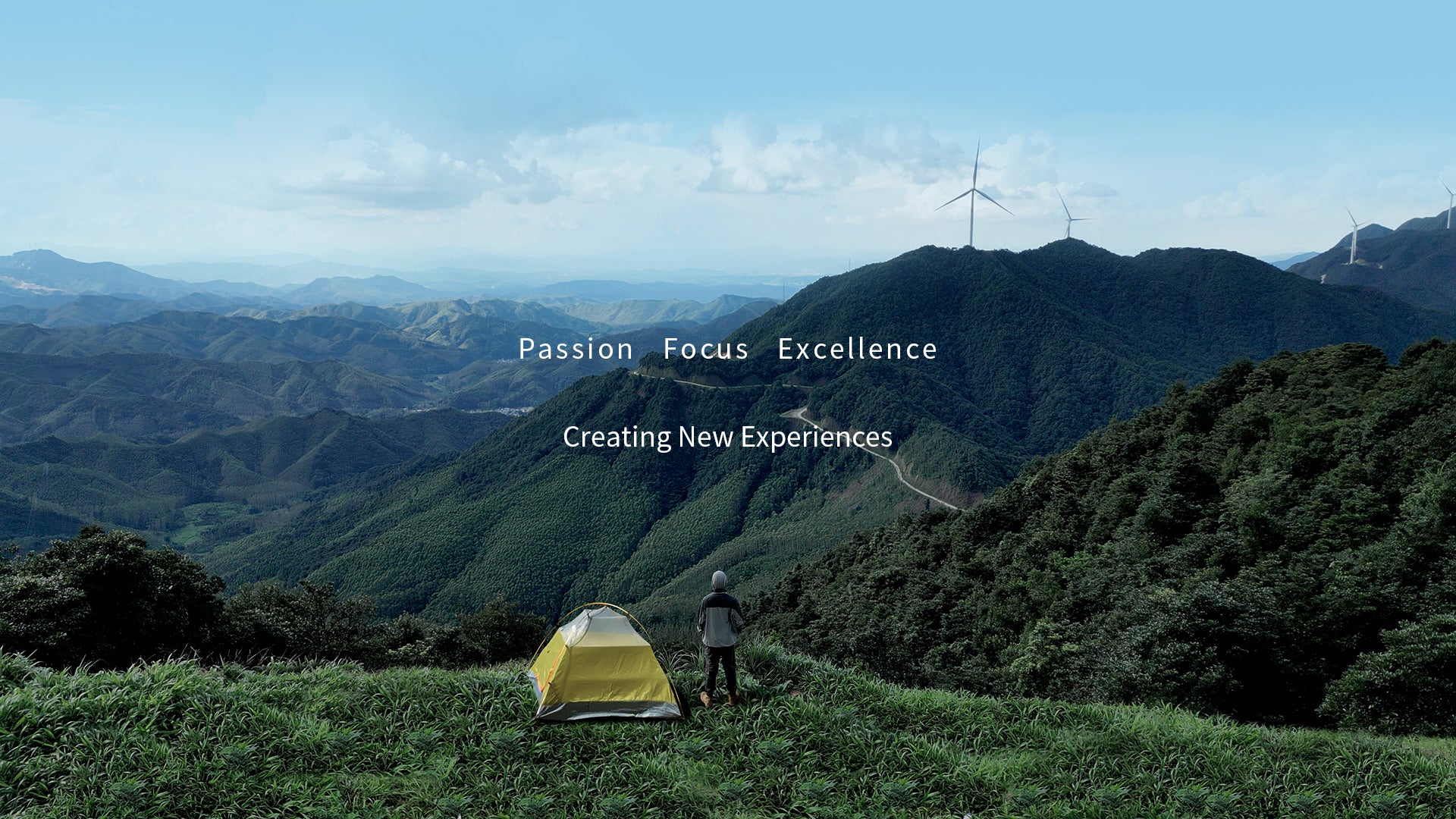トラブルシューティングに入る前に、Bluetoothデバイスを接続する基本的なプロセスを見ていきましょう。ほとんどの人にとって、これはシンプルでスムーズな作業であり、タブレットとキーボードを簡単に接続して生産性を取り戻すことができます。しかし、私たちが知っているように、技術はサプライズが大好きです!ですので、現在Bluetoothの問題に直面しているからこれを読んでいるのか、将来に備えたいからなのか、このガイドはあなたを助けるためにここにあります。
しかしまず、Nillkinキーボードのインジケーターライトに慣れましょう。これらの小さなライトは、潜在的な問題を診断する上で重要な役割を果たし、次の多くのステップの鍵となります。

1. バッテリーの問題—あなたのキーボードは「お腹が空いている」と感じていますか?
例: 重要なプレゼンテーションを始めようとしているとき、突然キーボードが反応しなくなります。確認すると、バッテリーがほとんど切れていることがわかります。

解決策: 定期的にキーボードのバッテリーレベルを監視してください。Nillkinのキーボードにはすべてバッテリー状態を示すLEDインジケーターがあります。充電式モデルの場合は、使用後に完全に充電し、緊急時にはモバイルバッテリーの使用を検討してください。バッテリーに膨張や漏れの兆候が見られた場合は、直ちに交換してください。
ヒント:Fn+バッテリー画像が表示されているボタンを押すと、残りの電力をパーセンテージで表示します

- 赤い光が1回点滅、残りの電力 0-25%
- 赤いライトが2回点滅、残りの電力25-50%
- 赤い光が3回点滅、残りの電力50-75%
- 赤い光が4回点滅、残りの電力75-100%
2. ペアリングの問題—まだ出会っていないのか?
例: 新しいタブレットにキーボードを接続しようとしていますが、Bluetooth設定で見つかりません。

解決策: これらの手順に従ってください:
キーボードの上で:
- 電源スイッチをONの位置にスライドさせてください。電源インジケーターは3秒間点灯し、その後消灯します。
- プレス Fn + 接続. Bluetoothインジケーターが点滅し始め、キーボードがペアリングモードであることを示します。
タブレット上で:
- タブレットのBluetoothをオンにしてください。
- リストからBluetoothキーボードを見つけて、クリックして接続します。
- 接続されると、「接続済み」のメッセージが表示され、Bluetoothインジケーターが消灯します。
3. 信号干渉—「トラブルメーカー」に邪魔させないで!
例: あなたは、キーボードがある部屋では正常に動作するが、別の部屋では接続が切れたり遅延したりすることに気づきます。

解決策: 干渉を減らすために、キーボードはデバイスから合理的な距離(通常は30フィート以内)に保ってください。自宅のオフィスでノートパソコンを使用する場合は、Wi-Fiルーターや電子レンジの近くに置かないようにしてください。また、Bluetoothレンジエクステンダーを使用するか、デスクの位置を変更して視線を改善することも検討できます。干渉が持続する場合は、有線接続を一時的な代替手段として使用することもできます。
4. ソフトウェアの問題—アップデートは良い習慣です!
例: 最近のオペレーティングシステムの更新後、あなたのラップトップのキーボードが突然接続できなくなりました。
解決策: キーボードの最新ファームウェアとコンピュータに必要なドライバーについては、製造元のウェブサイトを確認してください。Windowsの場合は、デバイスマネージャーに移動し、キーボードを見つけてドライバーの更新を確認します。macOSの場合は、システム環境設定に移動し、ソフトウェアアップデートセクションで更新を探します。キーボードが現在のOSバージョンと互換性があることを確認してください。互換性がない場合は、互換性のある更新がリリースされるまで以前のバージョンに戻す必要があるかもしれません。
5. 物理的損傷—キーボードを大切に扱いましょう!
例: キーボードにコーヒーをこぼしてしまい、いくつかのキーが反応しなくなりました。

解決策: すぐにキーボードの電源を切り、接続を解除してください。メカニカルキーボードの場合は、キーキャップを外してその下を掃除できます。リントフリーの布とイソプロピルアルコールを使用して、影響を受けた部分を優しく拭いてください。キーボードを再接続する前に、完全に乾燥させてください。広範囲にわたる損傷がある場合は、専門の修理サービスに持って行くか、製造元に連絡して支援を求めることを検討してください。
6. 熱の影響—厳しい「裁判官」!
例: あなたのキーボードが夏に暑い車の中に保管されていたり、冬に暖炉のそばに長時間置かれていたりすると、後で接続できなくなります。

解決策: 高温環境にキーボードを放置しないでください。使用していないときは、気候制御された場所に保管してください。熱による損傷が疑われる場合は、再接続を試みる前にキーボードを室温まで冷やしてください。溶けたプラスチックや歪んだキーなど、目に見える損傷の兆候を確認してください。損傷が明らかな場合は、修理オプションについて製造元に相談してください。

 iPad Pro/Air ケース
iPad Pro/Air ケース ギャラクシータブケース
ギャラクシータブケース
 磁気式iPadキーボード
磁気式iPadキーボード
 タブレットアクセサリー
タブレットアクセサリー
 iPhone 16e
iPhone 16e iPhone 16シリーズ
iPhone 16シリーズ
 iPhone 15シリーズ
iPhone 15シリーズ
 iPhone 14シリーズ
iPhone 14シリーズ
 iPhone 13シリーズ
iPhone 13シリーズ
 iPhone 12シリーズ
iPhone 12シリーズ
 ギャラクシー Z フォールド & フリップ シリーズ
ギャラクシー Z フォールド & フリップ シリーズ ギャラクシー S25 シリーズ
ギャラクシー S25 シリーズ ギャラクシー S24 シリーズ
ギャラクシー S24 シリーズ
 ギャラクシー S23 シリーズ
ギャラクシー S23 シリーズ
 ギャラクシー S22 シリーズ
ギャラクシー S22 シリーズ
 シャオミシリーズ
シャオミシリーズ OnePlusシリーズ
OnePlusシリーズ
 オッポシリーズ
オッポシリーズ
 Vivoシリーズ
Vivoシリーズ
 ファーウェイ ホ Honor シリーズ
ファーウェイ ホ Honor シリーズ
 iPhoneの画面保護フィルム
iPhoneの画面保護フィルム
 ギャラクシーの画面保護フィルム
ギャラクシーの画面保護フィルム
 OnePlus スクリーンプロテクター
OnePlus スクリーンプロテクター
 Googleスクリーンプロテクター
Googleスクリーンプロテクター
 シャオミスクリーンプロテクター
シャオミスクリーンプロテクター
 スピーカー
スピーカー
 ラップトップ
ラップトップ
 健康
健康
 充電器とケーブル
充電器とケーブル
 電話スタンド&マウント
電話スタンド&マウント
 車の充電
車の充電
 Nillkinの特価🔥
Nillkinの特価🔥